来源:网络 作者:邪恶女神翻译
13、添加烟雾背景
步骤1:拖入新的烟雾素材,调整大小放在所有图层左边顶部,,图层转智能对象,混合模式更改为滤色。
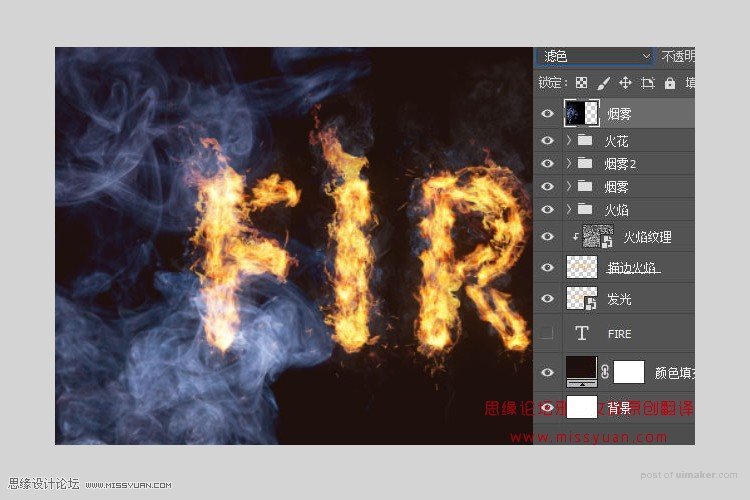
步骤2 :Ctrl + U(MAC版本里是control+u),调出 色相/饱和度,色相 215,饱和度25,明度-83 ,着色框打勾。
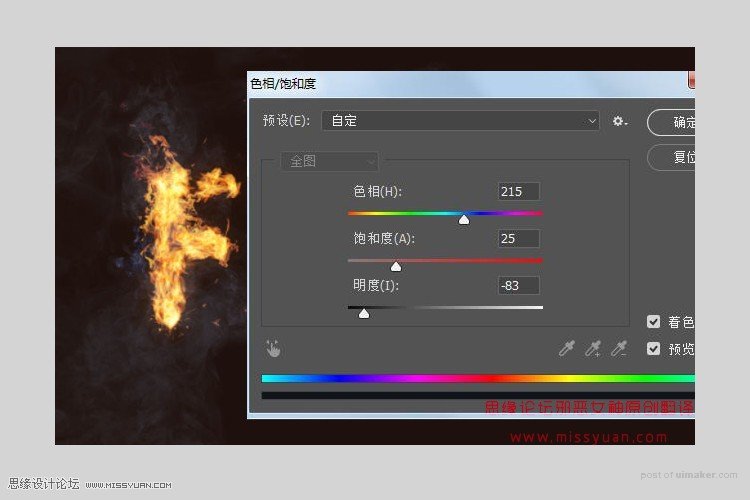
步骤3:滤镜 — 模糊—高斯模糊,半径为6像素
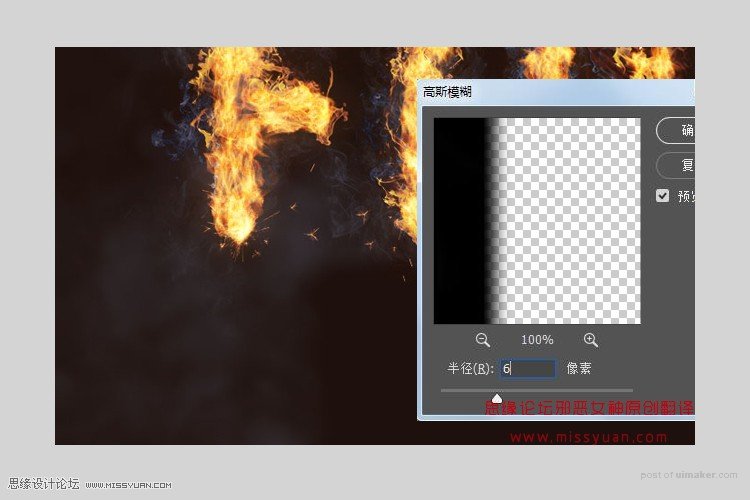
步骤4:重复相同的步骤添加更多的烟雾素材

步骤5:还可以在文本下层添加素材
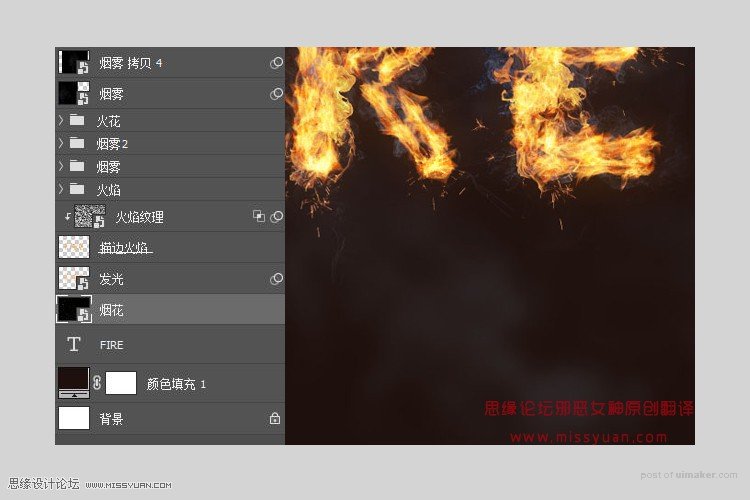
14、添加背景纹理
步骤1:拖入烟花素材纹理放“颜色填充”图层顶部, 图层混合模式更改 为线性减淡(添加),不透明度更改为50%
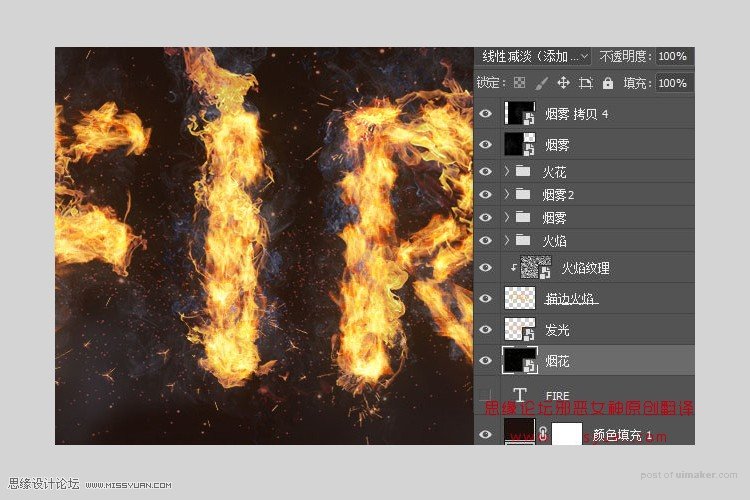
步骤2:添加图层蒙版
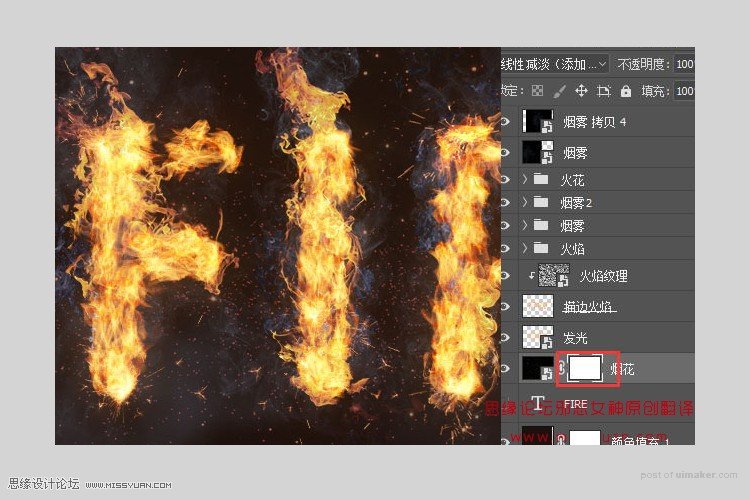
步骤3:将前景色设置为黑色,选择柔边圆画笔在蒙版上涂抹掉不要部分
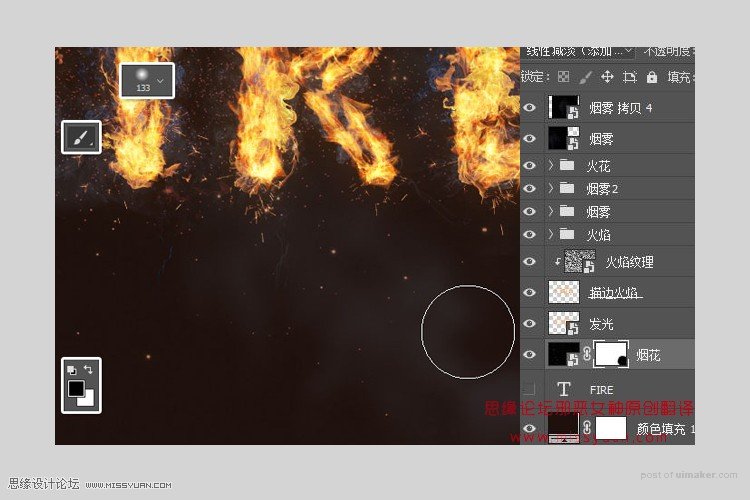
15、创建调整层
步骤1:新建颜色查找调整图层(创建新的填充或调整图层-颜色查找),从3DLUT文件菜单中选择FoggyNight.3DL,图层 不透明度更改为10%
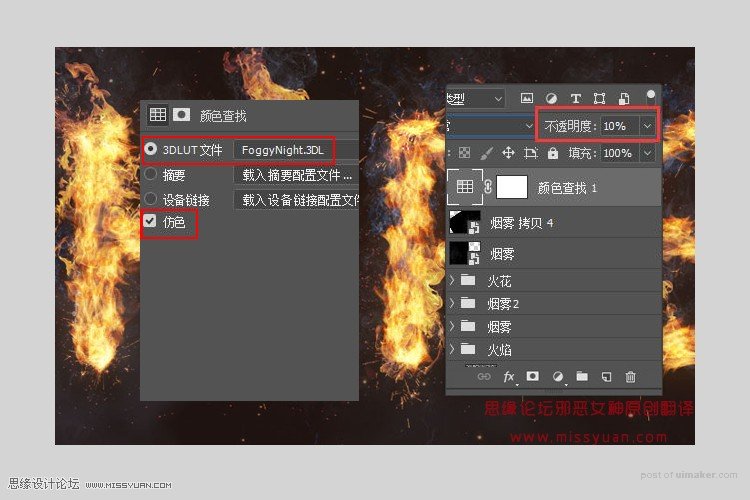
步骤2:选择火焰纹理层,滤镜 — 模糊—高斯模糊,半径为 3像素
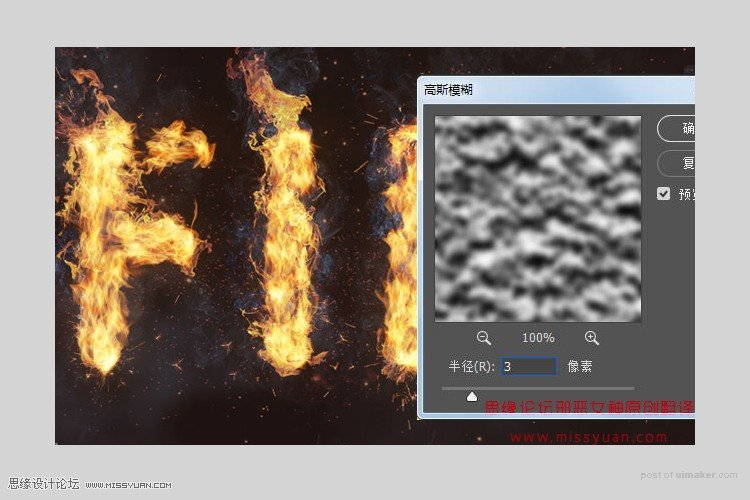
恭喜你完成了,最终效果
